电脑怎么连接那个蓝牙音箱 蓝牙音箱如何与电脑配对
更新时间:2023-12-16 17:58:17作者:jiang
现蓝牙音箱已成为人们生活中不可或缺的音频设备之一,许多人仍然对如何将蓝牙音箱与电脑成功连接感到困惑。事实上连接蓝牙音箱并与电脑配对是一项简单而便捷的操作,只需几个简单的步骤即可实现。在本文中我们将为大家介绍如何连接蓝牙音箱以及与电脑配对,帮助大家在享受高品质音乐的同时,轻松解决这个问题。
步骤如下:
1.第一步,打开蓝牙音箱开关。

2.第二步,打开电脑控制面板。点击"设备".
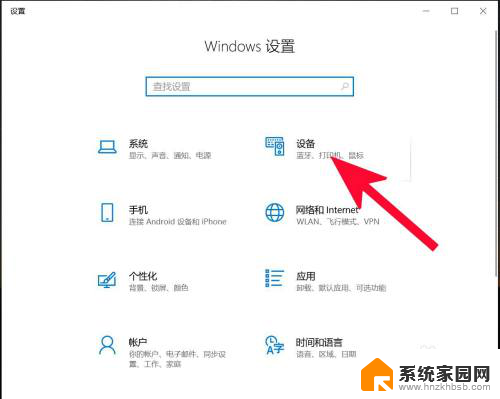
3.第三步,打开蓝牙。

4.第四步,点击添加蓝牙或其他设备。
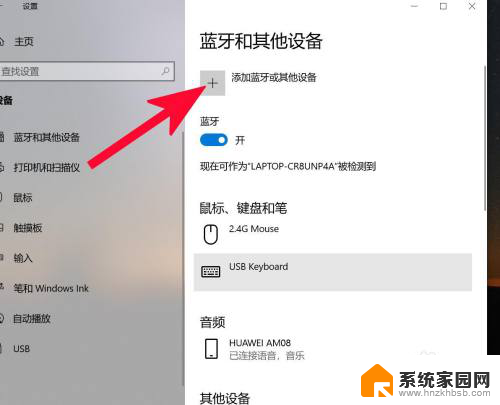
5.第五步,点击蓝牙。
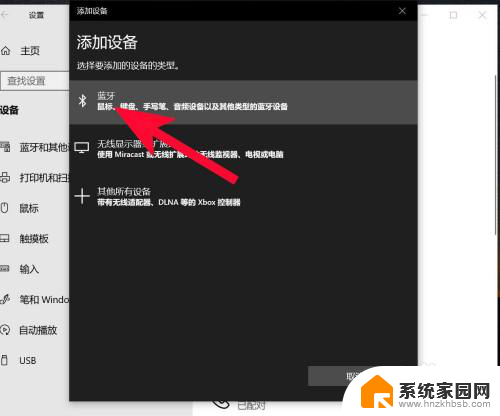
6.第六步,点击添加设备中搜索到的蓝牙名称。
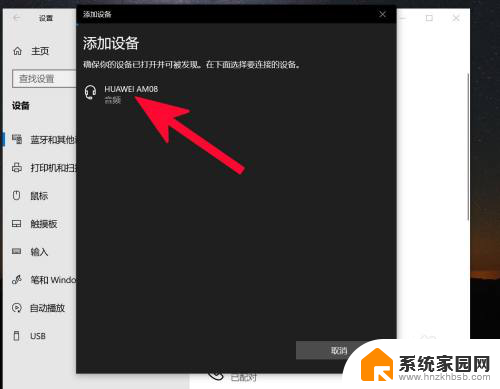
7.第七步,连接完成。
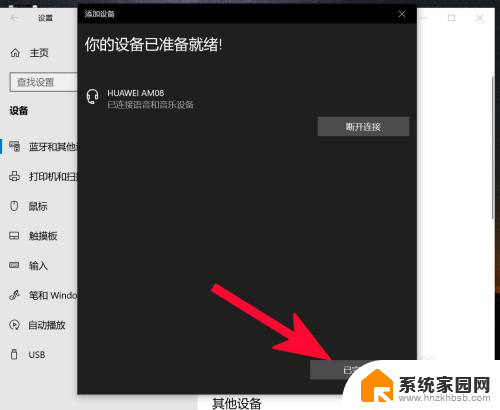
以上就是电脑如何连接蓝牙音箱的全部内容,如果有任何疑问,用户可以参考小编的步骤进行操作,希望对大家有所帮助。
- 上一篇: 怎么调笔记本电脑的亮度 笔记本电脑如何调节亮度
- 下一篇: 路由器能从电脑上接吗 电脑连接路由器的步骤
电脑怎么连接那个蓝牙音箱 蓝牙音箱如何与电脑配对相关教程
- 蓝牙音箱电脑连接声音小 蓝牙音箱如何与电脑配对
- 手提蓝牙音响可以连电脑吗 蓝牙音箱如何与电脑配对
- 电脑音乐怎么连接蓝牙音箱 蓝牙音箱与电脑连接的步骤
- 台式电脑怎样连接蓝牙音箱 电脑与蓝牙音箱的连接步骤
- 联想电脑怎样连接蓝牙音响 联想笔记本如何配对蓝牙音箱
- 电脑与蓝牙音响怎么连接 蓝牙音箱与电脑连接方法
- 笔记本如何连接蓝牙音响 蓝牙音箱怎么与电脑连接
- 笔记本与蓝牙音箱连接 笔记本电脑连接蓝牙音箱步骤
- 蓝牙音箱如何连接台式电脑 电脑如何设置蓝牙音箱连接
- 如何在电脑连接蓝牙音箱 电脑蓝牙音箱连接教程
- whatsapp显示日期不正确 whatapp手机时间不准怎么办
- 怎么关掉键盘声音 电脑键盘按键声音怎么调节
- 蓝牙耳机通话有电流声如何处理 蓝牙耳机听到电流声怎么处理
- 电脑屏幕发灰 笔记本电脑屏幕颜色调整方法
- 电话怎么设置自动重拨 手机通话中断后自动重拨设置教程
- 怎么显示隐藏的app 苹果手机应用隐藏教程
电脑教程推荐